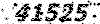Technology For You
Applications , Computers , Technology , Tablets , SmartPhones and newsTechnology For You
Applications , Computers , Technology , Tablets , SmartPhones and newsآموزش نصب اپلیکیشن های iOS بدون جیلبریک و ثبت UDID

سلام دوستان
امروز می خوام براتون آموزش نصب اپلیکیشن های iOS بدون جیلبریک و ثبت UDID رو قرار بدم.
ممکن است بسیاری از دوستان به ios 6.1.3 آپدیت کرده باشند و می دانید که
جیلبریک این نسخه هم امکان پذیر نیست .
همچنین برخی افراد بدلیل نداشتن مک و سیستم عامل مکینتاش نتوانستند از طریق
ثبت UDID نرم افزار ها رو نصب کنند.
بنابراین با این آموزش می توانید به راحتی و بدون جیلبریک اپلیکیشن ها رو نصب کنید.
ادامه آموزش در ادامه ی مطلب...
خب ما این کار رو با نرم افزار 25PP انجام می دهیم.
ابتدا این نرم افزار رو از این لینک دانلود کنید.
در این نرم افزار تقریبا همه ی اپلیکیشن های کرک وجود دارند که هر کدام را بخواین می توانید
نصب کنید .
وقتی 25PP رو نصب کردید ابتدا دیوایس خود را به کامپیوتر وصل کنید.
سپس برنامه را اجرا کنید.
زبان این نرم افزار چینی هست ولی قسمت های مختلفش را معرفی می کنم.
۱- شماره ۱-در نرم افزار وارد قمستی شوید که عکس سیبی در دست فردی می باشد! این قسمت همان اپ استور می باشد که برای دانلود جستجو و نصب باید روی گزینه مشخص شده کلیک کنید .
۲- شماره ۲- این قسمت برای جستجو کردن اسم اپ به کار می رود ، در واقع نام برنامه را جستجو کنید
۳- شماره ۳ – و مهم ترین قسمت هم نصب برنامه ها می باشد که بایستی پایین آیکون برنامه روی گزینه مشخص شده کلیک تا برنامه ها شروع به دانلود شود !
۴- شماره ۴ – وقتی روی گزینه دانلود کلیک می کنید لیست برنامه های در حال دانلود طبق تصویر زیر مشخص می شود
۵- شماره ۵- بعد از دانلود برنامه نیز می توانید با کلیک روی گزینه مشخص شده در شماره ۵ لیست برنامه های دانلود شده را مشاهده و با ۲ بار کلیک ان هارا نصب نمایید
(عکس ها و مطالب زیر آن که بخش های مختلف رو معرفی کرده از سایت
appleapps.ir کپی شده اند)
سرعت دانلود از این نرم افزار بسیار کم است . برای دانلود از طریق IDM آموزش زیر را دنبال کنید:
1- ابتدا IDM را باز کنید.
2- در قسمت Options , Downloads را باز کنید.
3- در همان قسمت Add Brower , General را باز کنید.
4- به محل نصب 25PP بروید و فایل ihelper را add کنید.
5- حالا در همان options به قسمت file types بروید.
6- داخل قسمت : Automatically Start Downloading ....
بعد از ZIP یک فاصله بزارید و IPA را وارد کنید :

توجه 1 : قبل از نصب برنامه هایی که توسط 25pp
دانلود کردید این مرحله را انجام دهید تا اپ ها
در دیوایستان نصب شود :
1 - ابتدا به قسمتی که در آن تصویر یک دست که روی آن سیب هست ( مارک اپل ) بروید
( این قسمت در بالا اشاره شد که اپ استور می باشد)
2 - در قسمت بالا و سمت راست گزینه ای آبی رنگ مشاهده می کنید.
روی آن کلیک کنید و منتظر بمانید که دوباره آبی شود.

توجه 2 : برنامه های کرک که از جا های دیگه دانلود کردین رو نمی توانید با 25pp نصب کنید.